Заставьте macOS Big Sur работать быстрее, а также советы по обновлению до 2022 года
Apple известна и ценится благодаря своим инновациям. Каждый год в сентябре, сотни тысяч поклонников Apple ждут выхода новейших устройств и операционных систем.
Как и в 2020 году, Apple представила его новейшая версия macOS называется Big Sur. Однако, установленная на старых компьютерах Mac, эта ОС может замедлить работу компьютера.
Поэтому, чтобы узнать, как лучше всего ускорить macOS Big Sur, вы можете проверить эту ссылку и, кроме того, попробуйте советы, которыми мы поделились ниже. В нашем посте мы поговорим о как ускорить загрузку и установку.
Но прежде всего вам нужно убедиться, что ваш Mac совместим с новейшей версией macOS.
Contents [show]
Проверьте, поддерживается ли новая версия ОС вашим Mac
Если у вас есть старый Мак и он по-прежнему работает довольно хорошо, он может не работать при обновлении с любой версии macOS, которую вы используете, до macOS Big Sur.
Посетите веб-сайт Apple, чтобы посмотрите, поддерживается ли ваш Mac.
Если это не так, вы можете разочароваться; однако это имеет смысл. Apple работает как над улучшением технологий своих устройств, так и над производительностью новейших операционных систем. Поэтому некоторые новые функции просто несовместимы со старыми технологиями.
Как ускорить загрузку
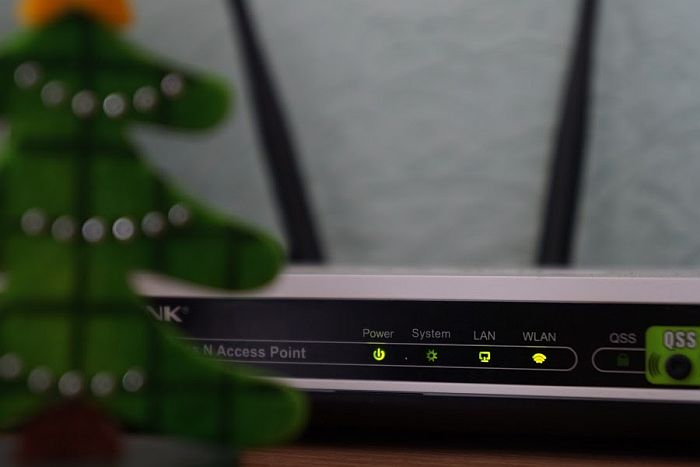
Обычно, если вы хотите скачать macOS Биг Сюр, занимает около полчаса. Однако, если вы имеете дело с медленным интернет-соединением, это может занять больше времени. Таким образом, некоторые пользователи жаловался что загрузка новейшей macOS очень медленная.
Хотя скорость загрузки часто не зависит от вас, есть один способ ускорить ее. Если вы используете Wi-Fi, убедитесь, что вы разместили свой Mac как как можно ближе к роутеру для обеспечения сильного сигнала.
Как ускорить установку
Проверьте место на диске
Если вы делаете не хватает места на диске, возможно, ваш Mac не сможет загрузить установочный файл macOS Big Sur. Кроме того, если у вас достаточно места на диске для загрузки новой операционной системы, но диск край быть полным, то после установки может быть запущена macOS Big Sur очень медленно.
Чтобы проверить место на диске, вот что вам нужно сделать:
- нажмите на Значок Apple в левом верхнем углу экрана
- перейдите в Об этом компьютере
- выбрать Память таб
- нажмите Управление вариант
Здесь вы сможете найти и удалить большие ненужные файлы с вашего компьютера.
Сделать больше свободного места на диске
Если после удаления пары больших файлов свободного места на диске недостаточно для правильной работы macOS Big Sur, перейдите и удалить некоторые файлы вручную.
Начните с просмотра приложений, установленных на вашем Mac, открыв Launchpad. Вы обязательно найдете, что удалить.
После этого взгляните на свой Скачать папка. Очень вероятно, что вы найдете там большие PDF-файлы и другие ненужные предметы. Если у вас много файлов PDF, но вы не хотите их удалять, попробуйте уменьшить их размер.
И, наконец, не забудьте очистить Корзину потому что пока удаленные элементы все еще хранятся там, они занимают место на диске.
Держите рабочий стол в чистоте

Хранение слишком много иконок на рабочем столе может быть причиной того, что новейшая macOS так медленно работает на вашем компьютере. Чем больше элементов у вас на рабочем столе, тем медленнее работает ваш Mac. Это потому, что ваш компьютер использует системные ресурсы для отображения каждого значка.
Лучший способ предотвратить захламление рабочего стола — это удалите все элементы, которые вам не нужны, сразу после того, как вы закончите пользоваться компьютером.
Также вы можете использовать Используйте стеки опция, которая будет автоматически группировать элементы на вашем рабочем столе по их типу файла.
Как ускорить macOS Big Sur Run
Хорошо, наконец, вы установили последнее обновление. Но быстро ли бежит Биг-Сур? Если нет, продолжайте читать!
Изменить элементы входа

Если Big Sur работает довольно хорошо, но вы замечаете, что процесс запуска стал раздражающе медленным, возможно, у вас слишком много элементы входа. Элементы входа — это приложения, которые автоматически запускаются сразу после загрузки вашего Mac.
Чтобы отредактировать список элементов автозагрузки, выполните следующие действия:
- нажмите Apple значок
- перейдите в Системные настройки
- затем перейдите к Пользователи и группы
- укажите Параметры входа
- Просмотр и редактирование списка элементов автозагрузки
Если у вас были такие элементы, как Photoshop в качестве элемента входа в систему, то неудивительно, что ваш запуск был таким медленным.
Проверьте монитор активности
Внезапные изменения скорости могут указывать на то, что некоторые из запущенных приложений используют слишком много ресурсов системы. Поэтому следует открыть Мониторинг системы, проверьте, какие приложения так требовательны к ресурсам, и закройте их.
Чтобы открыть Мониторинг системы, вот что вам нужно сделать:
- Нажмите либо на Увеличительное стекло значок в правом углу экрана или используйте кнопку Command + Space ярлык на Magic Keyboard.
- В открывшемся окне введите Монитор активности.
- Теперь, убить процессы которые забирают больше всего ресурсов.
Выводы
Надеюсь, теперь вы знаете, как ускорить загрузку и установку Big Sur! А на случай, если у вас возникнут проблемы с производительностью после установки, вы также получили несколько советов о том, как заставить Big Sur работать быстрее.
Было ли это полезно? Дайте нам знать в комментариях ниже.
последние статьи